Alat AI dirilis dengan peluncuran fitur yang terkontrol.
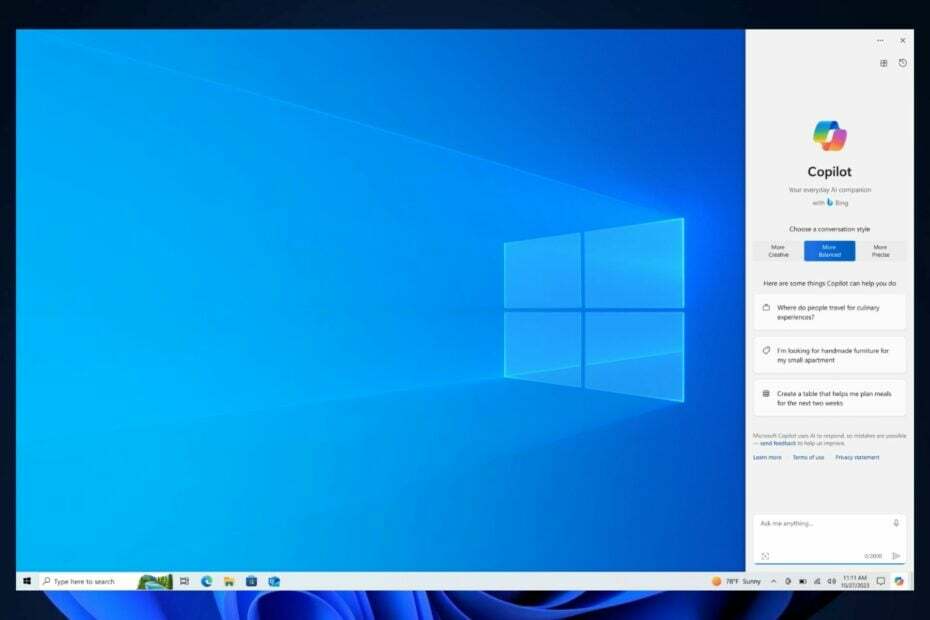
Microsoft dirilis KB5032278 ke Saluran Pratinjau Rilis untuk orang dalam yang menggunakan Windows 10, versi 22H2, dan paket tersebut dilengkapi dengan pembaruan penting namun opsional: Kopilot ada di Windows 10, Edisi Rumah dan Pro.
Windows Insiders dalam Pratinjau Rilis dengan perangkat yang memenuhi syarat menjalankan Windows 10, versi 22H2 yang tertarik untuk merasakan Copilot di Windows sesegera mungkin dapat memilih untuk melakukannya dengan membuka Pengaturan > Pembaruan & Keamanan > Pembaruan Windows dan menyalakan”Dapatkan pembaruan terkini segera setelah tersedia” dan Periksa pembaruan.
Microsoft
Kami baru-baru ini berspekulasi bahwa alat AI yang populer akan hadir di Windows 10, meskipun dukungan OS ini akan berakhir pada tahun 2025. Namun, meski tinggal kurang dari 2 tahun lagi, Windows 10 masih memiliki lebih dari 1 miliar pengguna di mana pun. Mempertimbangkan hal ini, Microsoft mungkin ingin mengujinya dengan merilis Copilot.
Dengan banyaknya pengguna di Windows 10, ini bisa menjadi tempat yang sempurna untuk menguji adopsi Copilot. Demikian pula dengan Kopilot di Windows 11, alat AI tidak akan dirilis di EEA, untuk saat ini, namun Microsoft mengambil langkah untuk menawarkannya pengalaman Windows yang sesuai dengan EEA, dan itu termasuk Windows 10 juga.
Anda juga harus tahu bahwa Copilot akan dirilis secara bertahap di Windows 10, melalui peluncuran fitur terkontrol (CFR), pada bulan-bulan berikutnya. Jadi, meskipun Anda tidak mendapatkannya sekarang, Anda pasti bisa mendapatkannya pada akhirnya. Tapi haruskah Anda melakukannya?
Copilot di Windows 10: Haruskah Anda mendapatkannya?
milik Microsoft postingan blog menekankan bahwa Copilot akan membantu pengguna Windows 10 menyelesaikan lebih banyak pekerjaan. Misalnya, raksasa teknologi yang berbasis di Redmond mengatakan hal ini tentang penggunaan Copilot.
Dengan menggunakan Copilot, karyawan dapat:
Microsoft
- Hemat waktu dan tenaga dengan meminta informasi dan layanan di satu tempat dengan mengetikkan perintah dalam bahasa alami atau menggunakan suara mereka.
- Jelajahi kemungkinan dan ide baru dengan menghasilkan konten kreatif dan inovatif yang mencakup teks dan gambar.
Tampaknya perusahaan bermaksud menghadirkan Copilot ke pelanggan bisnis Windows 10. Untuk pengguna biasa, apakah Copilot layak? 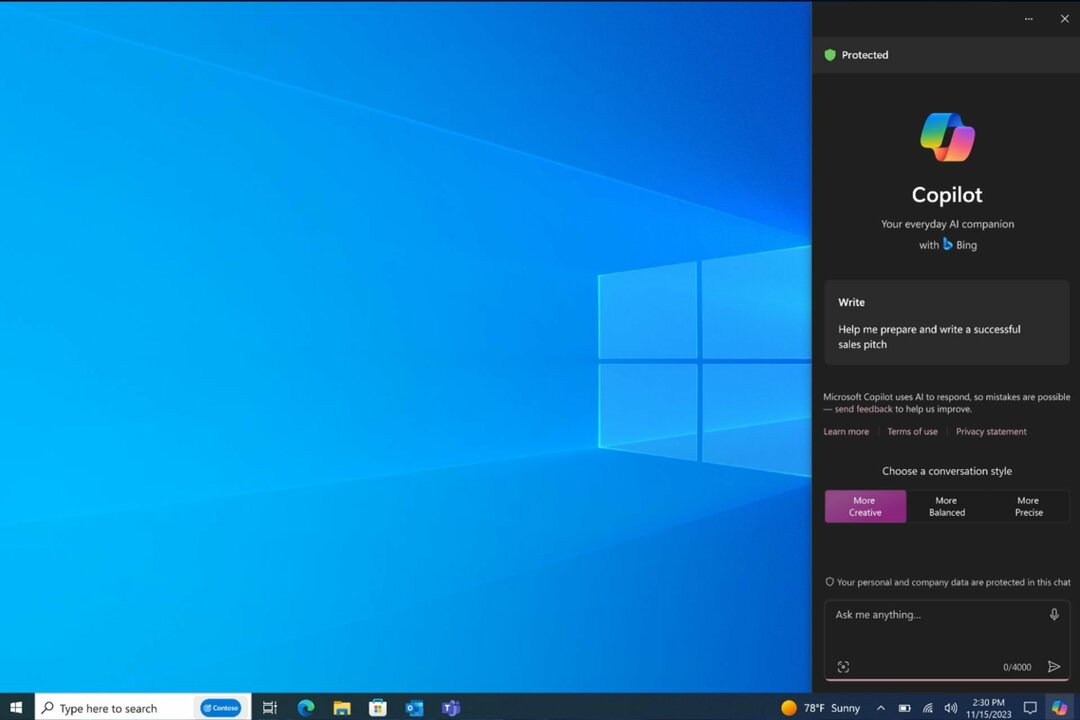
Yah, itu semua tergantung. Jika Anda menggunakan Copilot di Microsoft Edge (sebelumnya dikenal sebagai Bing Chat sebelum Microsoft memutuskan untuk mengganti namanya menjadi Copilot), Anda tidak akan melewatkan banyak hal.
Copilot didasarkan pada Bing Chat, dan menggunakan Bing untuk menyelesaikan tugas yang Anda minta, jadi menginstal Copilot di Windows 10 Anda akan membuang-buang daya.
Mengapa? Karena Copilot akan berjalan secara permanen di latar belakang, dan karena menggunakan pencarian Bing Edge untuk menyelesaikan sesuatu, Copilot juga menghabiskan daya saat Anda tidak menggunakannya.
Copilot menawarkan fitur dan fungsi yang hampir sama pada Windows 10 dan Windows 11, yang mungkin menjadi kelemahannya.
Perangkat Windows 11 lebih cocok untuk berjalan lebih cepat dan lebih baik, karena sistem operasi ini memiliki persyaratan sistem yang lebih tinggi. Sebaliknya, Windows 10 sudah hampir berusia 10 tahun, dan perangkat yang menjalankannya mungkin tidak selalu cocok untuk mendukung aplikasi asli Windows lainnya, seperti Copilot.
Pada akhirnya, semuanya terserah Anda. Microsoft telah berhasil menciptakan kampanye pemasaran yang kuat seputar Copilot, dengan alat AI disajikan sebagai sesuatu yang revolusioner, namun terkadang orang hanya menginginkan hal-hal sederhana. Dan Windows 10 masih menjadi sangat populer, meskipun Windows 11 berusia 2 tahun ini, adalah bukti dari fakta ini.